

Vernon Roderick에 의해, 마지막 업데이트 : September 22, 2019
iPhone에 긴 문자 메시지 체인이 있습니까? 그럼, 우리는 당신을 얻었다! 우리는 iPhone에서 텍스트 토론을 추출하여 컴퓨터에 저장하는 여러 가지 방법을 사용했습니다. iTunes를 사용하여 iPhone의 데이터를 Mac에 백업하여 프로세스를 쉽게 진행할 수 있습니다.
휴대 전화를 백업하면 소매를 속이는 또 다른 트릭이 있음을 의미합니다. 또한 전용 타사 도구는 다음을 통해 노동 집약적인 접근 방식을 피합니다. 문자 메시지 전송 아이폰에서 컴퓨터로 클릭 몇 번으로. MP3 파일, 비디오, 음성 메일 또는 기타 콘텐츠를 자동으로 수집합니다.
1부: 전화 전송을 사용하여 iPhone에서 컴퓨터로 문자 메시지 전송2부: iTunes를 사용하여 iPhone에서 문자 메시지 백업 및 전송3 부 : iPhone SMS를 워드 프로세싱 문서로 전송하고 iTunes 백업에서 모바일로 전송4 부 : iPhone에서 컴퓨터로 문자 메시지를 전송하는 기타 솔루션Part 4 : 최종 생각
FoneDog는 전용 무료 모바일 데이터 전송 소프트웨어를 제공합니다. FoneDog 전화 전송 에 iPhone 또는 Android의 문자 대화 보물을 컴퓨터에 저장. 이 도구의 강력한 전송 알고리즘을 사용하면 문자 메시지를 저장하고 장치 간에 다른 파일을 교환할 수 있습니다. 더 좋은 점은 Android 데이터 검색 기능을 자랑합니다. 삭제 된 파일을 복구 WhatsApp 데이터, 잃어버린 연락처 및 기타 파일과 같은.
FoneDog는 iOS 또는 Android에서 Windows 또는 Mac으로 또는 그 반대로 데이터를 클릭 한 번으로 전송하여 시간을 절약합니다. HEIC 파일을 JPG로 변환하거나 텍스트 대화 및 iMessage를 HTML/CSV/TXT 형식으로 전송할 수 있습니다. FoneDog는 PC에서 모바일 데이터를 관리할 수 있는 올인원 도구를 제공합니다. 삭제하기 전에 반복되는 연락처를 스캔하고, 벨소리를 사용자 지정하고, 파일 형식을 변환하고, 중복 콘텐츠를 제거합니다.

iTunes 백업이 있는 경우 iPhone에서 컴퓨터로 문자 메시지 전송. 컴퓨터에서 iTunes를 사용하여 iPhone을 백업하려면 문자 메시지 또는 iMessage를 내보내기 전에 정리해야 합니다. iTunes 백업을 수행하려면 다음 단계를 따르십시오.
iPhone을 처음 백업하는 경우 시간이 더 오래 걸리는 경향이 있지만 몇 분이면 됩니다. 데이터가 많을수록 백업을 완료하는 데 더 오래 걸립니다. 큰 비디오, 첨부 파일 및 대량 사진은 백업 시계가 잠시 후 똑딱거리는 것을 의미합니다.
사람들은 또한 읽습니다새 iPad로 데이터를 전송하는 방법삭제 된 사진을 Android 갤러리에서 복구하는 방법 [2019 Update]
Windows용 FoneDog는 iTunes 백업 파일에서 특정 텍스트 토론을 가져와 일반 텍스트 파일과 같은 보다 일반적인 형식으로 저장합니다. Microsoft Word 파일로 열고 저장할 수 있습니다. 휴대 전화에 동일한 계정을 사용하여 Mac에 메시지 앱이 있고 유지하려는 대화에 액세스할 수 있는 경우 강조 표시하여 콘텐츠를 복사하여 Word 파일에 붙여넣습니다.
FoneDog를 사용하면 iPhone SMS를 HTML, CSV, vCard 및 TXT로 쉽게 컴퓨터로 바꿀 수 있습니다. 작업을 시작하기 전에 iPhone에 올바른 암호를 입력해야 합니다.
FoneDog를 실행하고 USB 케이블을 사용하여 iPhone을 컴퓨터에 연결합니다. 특정 데이터 유형 클릭. 특정 파일을 미리 보거나 선택합니다.
PC에서 PC로 내보내기 버튼을 눌러 파일 전송을 시작합니다. 옵션에서 경로를 저장하려면 SMS를 선택하십시오., 텍스트를 강조 표시하고 복사합니다. 그런 다음 MS Word에서 새 문서를 열고 붙여넣어 파일을 저장합니다.
iTunes를 통해 백업된 iPhone 데이터를 사용하면 한 번의 클릭으로 장치 간에 SMS를 보고 이동할 수 있습니다. FoneDog는 SMS를 iTunes 백업에서 전화로 되돌리기 위해 악취처럼 실행됩니다.
컴퓨터에 FoneDog를 설치하고 실행하십시오.
1. 로컬 데이터베이스 메뉴로 이동합니다.
2. 을 클릭 파일 > SMS 가져오기 iTunes 백업에서 로컬 데이터베이스로.
또는 로컬 데이터베이스 메뉴를 마우스 오른쪽 버튼으로 클릭한 다음 "iTunes 백업에서 로컬 데이터베이스로 SMS 가져오기".
메뉴에서 iTunes 백업을 강조 표시한 다음 확인을 눌러 계속 진행합니다.
메시지를 저장할 데이터베이스를 선택하거나 새 제목과 데이터뱅크를 만듭니다. 지금쯤이면 iTunes 백업의 메시지를 데이터베이스 파일로 가져와야 합니다.
이제 휴대전화를 컴퓨터에 연결하여 데이터뱅크에서 iPhone으로 SMS를 옮기세요. 데이터 유형을 클릭하고 특정 파일을 미리 보고 강조 표시합니다. 때리다 "장치로 내보내기”를 눌러 항목 전송을 시작합니다.
스크린샷은 캡처할 콘텐츠가 거의 없는 경우 iPhone 텍스트 대화를 저장하는 편리한 방법을 제공합니다. iPhone X 이상의 경우, 사이드 버튼을 눌러 장치 오른쪽에 있습니다. "를 선택합니다.볼륨 업” 버튼을 iPhone 왼쪽에 놓고 놓습니다. 작은 "미리보기” iPhone 하단의 스크린샷. 해당 썸네일을 강조 표시하여 스크린샷을 다시 편집하거나 공유합니다.
이전 버전의 경우 기기의 측면 또는 상단 버튼을 누르세요. 홈 버튼을 클릭하십시오 다음 측면 또는 상단 버튼을 해제합니다. 썸네일 스크린샷이 장치의 왼쪽 하단 가장자리에 나타납니다.
FoneDog는 문자 메시지를 수집하고 HTML, CSV 또는 TXT 형식의 다른 장치로 전송합니다. 연락처 이름 또는 주소를 추가, 지우기, 다시 복제, 변경합니다. 문자 메시지에는 날짜 또는 시간도 포함될 수 있습니다. 이것은 책 항목과 정확성에 유용합니다.
iPhone에서 콘텐츠를 성공적으로 저장했으면 계속해서 인쇄할 수 있습니다. 텍스트 대화를 PDF 또는 Word로 저장합니다. 관련 대화 상자에 액세스하려면 인쇄를 누르십시오. 파일을 이메일에 첨부하거나 Skype에 로드하여 다른 사람과 공유하세요.
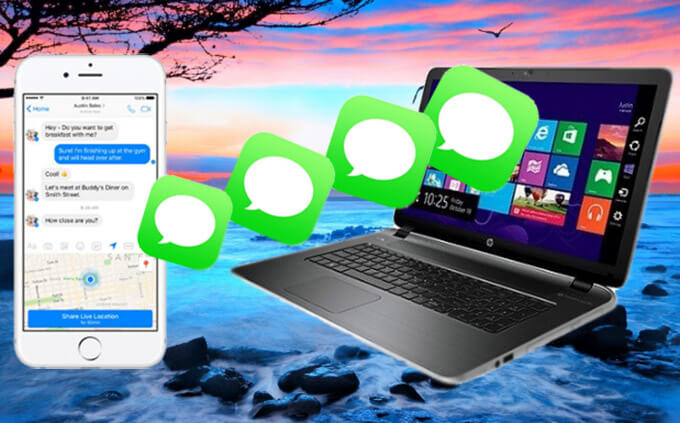
FoneDog의 다기능 무기고를 사용하면 끄덕임과 윙크로 모든 작업을 수행할 수 있습니다. 많은 기술적 조작을 원하지 않는다면 이 무료 프로그램을 다운로드하여 번개처럼 데이터 전송을 시작하십시오. iPhone을 iTunes에 백업해 두면 부담 없이 도전할 수 있습니다. 사전에 원하는 파일 크기, 문자 메시지 양 및 파일 형식을 고려하십시오. 문자 대화가 많지 않다면 스크린샷으로 이동하여 순식간에 작업을 완료하세요. 같은 호흡으로 비디오와 같은 매스 미디어 파일에 FoneDog를 활용하십시오. 연락처나 주소와 같은 정보가 있으면 콘텐츠를 살펴보고 특정 항목을 식별하기가 쉽습니다.
아래의 의견 섹션에서 이 주제에 대한 질문을 받습니다. Mac 감정가들은 일반적인 관심사에 대한 질문에 답하고 포럼에서 평가하는 다른 독자들의 팁으로 통찰력을 불어넣을 것입니다.
코멘트 남김
Comment
전화 전송
FoneDog Phone Transfer를 사용하면 iPhone, Android, iOS 및 컴퓨터에서 손실없이 데이터를 어디서나 전송할 수 있습니다. 사진, 메시지, 연락처, 음악 등
무료 다운로드Hot Articles
/
흥미있는둔한
/
단순한어려운
감사합니다! 선택은 다음과 같습니다.
우수한
평가: 4.8 / 5 ( 104 등급)